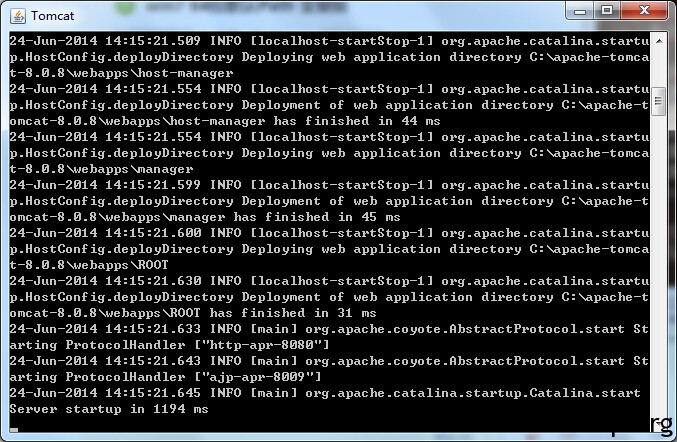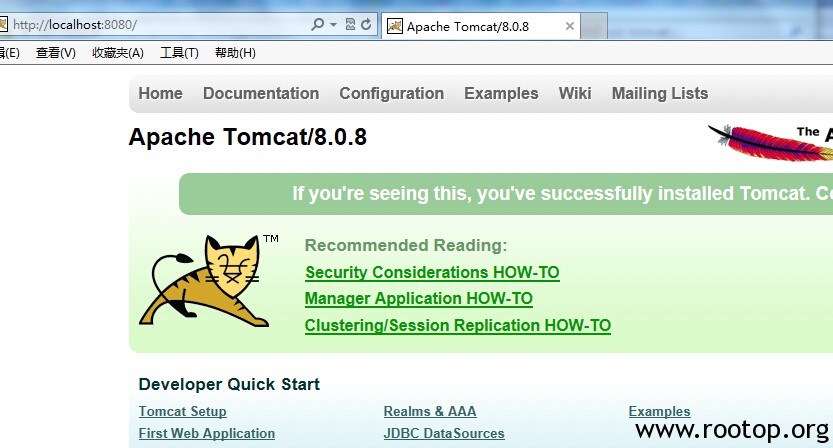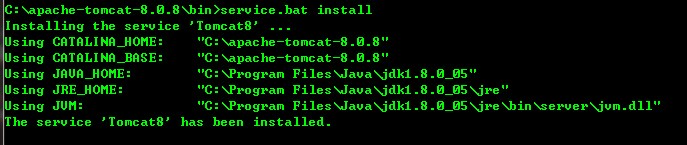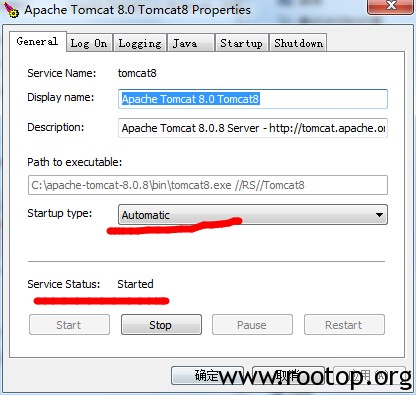版本:
apache-tomcat-7.0.75
需要3个jar包
从 http://files.cnblogs.com/files/linjiqin/tomcat-redis-session.rar 下载
放到tomcat下的lib目录下
1、配置tomcat:
修改 conf/context.xml 追加到<Context></Context>段中
<Valve className="com.orangefunction.tomcat.redissessions.RedisSessionHandlerValve" /> <Manager className="com.orangefunction.tomcat.redissessions.RedisSessionManager" host="localhost" port="6379" database="0" maxInactiveInterval="60" />
保存,有几个tomcat配置几个。
# database,redis 默认数据库从 0 开始 redis命令行中切换库用 select N
# maxInactiveInterval 单位秒,最大不活动时间,每接受一次请求就重新起算,直到不活动时间到达销毁session,或超过session的timeout值自动被销毁
安装redis略
1、修改redis:
追加一句
stop-writes-on-bgsave-error no
防止出现 http://blog.csdn.net/song19890528/article/details/38536871 文中的错误
测试,新建一个jsp页面
<%@ page language="java" contentType="text/html; charset=UTF-8" pageEncoding="UTF-8"%> <!DOCTYPE html PUBLIC "-//W3C//DTD HTML 4.01 Transitional//EN" "http://www.w3.org/TR/html4/loose.dtd"> <html> <head> <meta http-equiv="Content-Type" content="text/html; charset=ISO-8859-1"> <title>获取session id</title> </head> <body> Session Id : <%= request.getSession().getId() %> </body> </html>
经过测试,当关闭浏览器后,浏览器session销毁,等待30分钟后,redis中的session也会销毁。
redis中默认会存放30分钟(客户端关闭浏览器后)是由 tomcat/conf/web.xml 文件控制
<!-- ==================== Default Session Configuration ================= --> <!-- You can set the default session timeout (in minutes) for all newly --> <!-- created sessions by modifying the value below. --> <session-config> <session-timeout>30</session-timeout> </session-config>